Windows 11 の不便さを解消するアプリ トップ 10
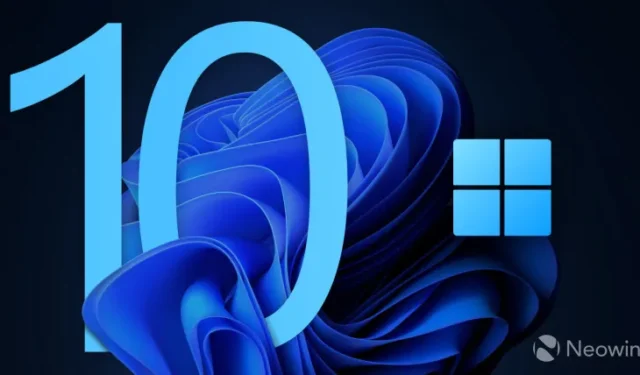
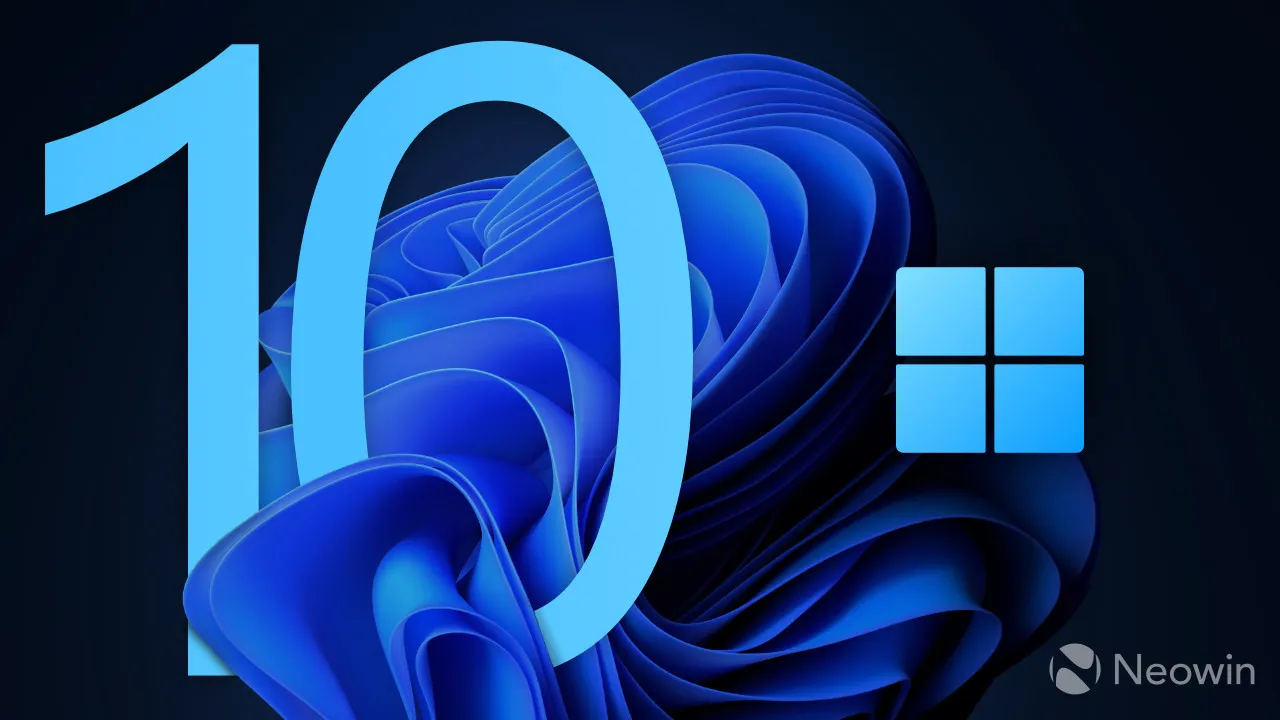
Windows 11 は物議を醸すオペレーティング システムであり、疑わしい変更や奇妙な機能のリグレッションが原因で、ユーザーの間で多くの熱を巻き起こしました。通常、サードパーティの開発者は主の仕事をし、Microsoft が修正できない、または修正したくないものを修正します。少し前に、Windows 11ユーザー向けの 11 の優れたアプリに関する記事を公開しました。ここでは、既存の機能を改善したり、より優れた代替機能に置き換えたりすることを目的としたアプリケーションに焦点を当てたいと思います。この記事の 10 個のアプリはすべて、Microsoft Store で無料または無料試用版で入手できます。
目次は次のとおりです。最も必要なアプリにすばやくジャンプできます。
- Windows 11 のスタート メニューを修正するアプリ
- Windows 11 のカレンダー フライアウトを修正し、時計を追加するアプリ
- Windows 11 のバッテリー インジケーターを修正するアプリ
- Windows 11 のコンテキスト メニューを修正するアプリ
- Windows 11 のタスクバーの時計を修正するアプリ
- きちんとしたスタートメニューの代替
- Windows 11 仮想デスクトップを修正するアプリ
- Windows 11 向けの優れたボリューム ミキサー
- はるかに優れた検索アプリ
- Windows 11 の自動テーマ切り替えアプリ
- おまけ:壁紙
1.パワースタートメニュー
$2.49 + Microsoft Store での無料トライアル
Power Start Menu は、Windows 11 の [スタート] メニューに関する最も一般的な不満に対処する小さなアプリです。これにより、「おすすめ」セクションを削除し(そしてメニューをピンでいっぱいにする)、検索ボックスを無効にし、透明性を追加することができます. 私のお気に入りの部分は、このプログラムを使用すると、[すべてのアプリ] リストで [スタート] メニューを直接開くことができるため、クリックする手間が省けることです。また、電源ボタン (左、右、または中央) をクリックしたときの動作を指定することもできます。これにより、コンピューターの電源をオフにしたり、再起動したり、スリープ状態にしたりするときにクリックする必要がなくなります。きちんとした!
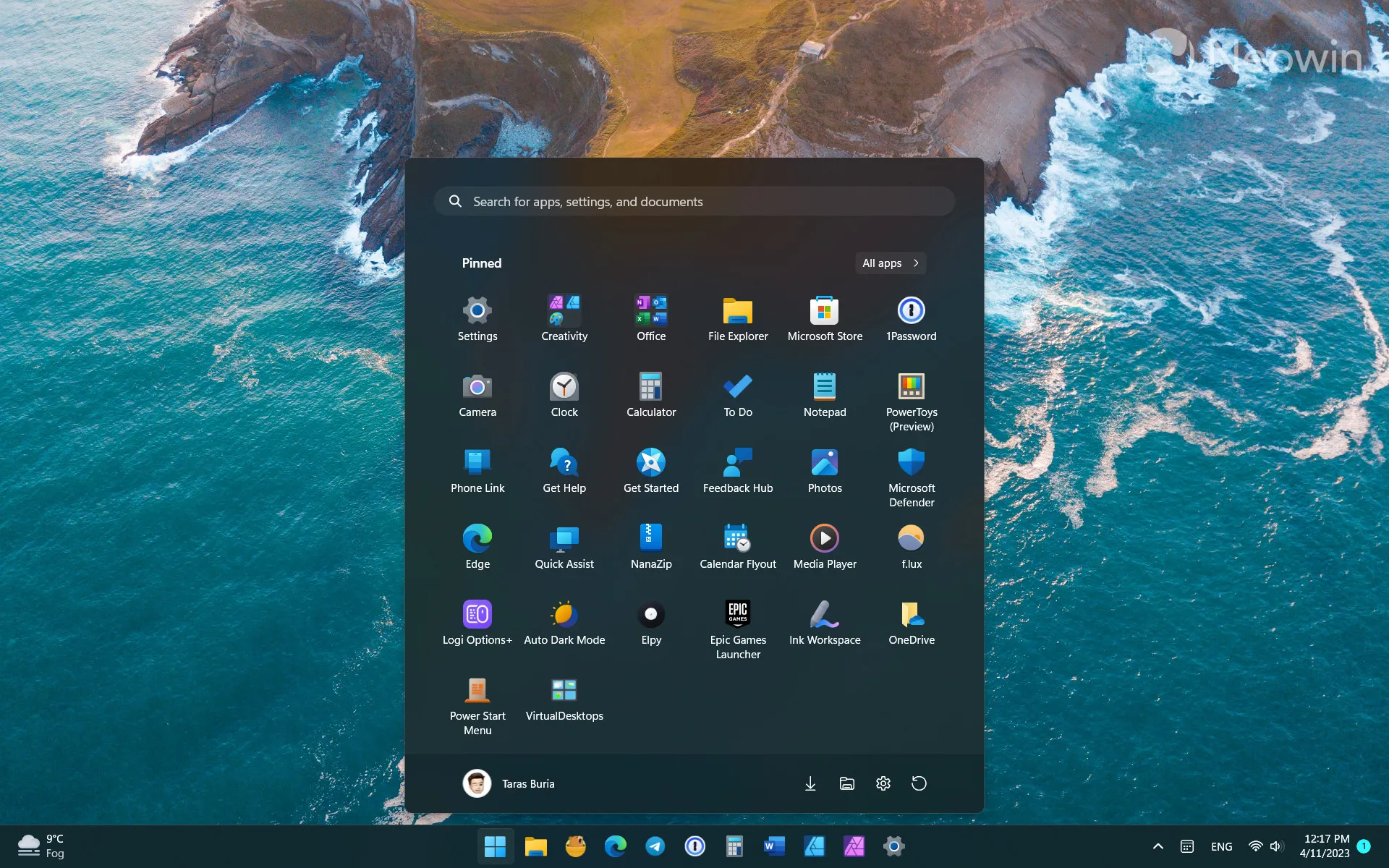
最後に、開発者は、アプリの設定に Windows 11 のような UI を使用することで追加のポイントを獲得します。全体として、パワー スタート メニューは、ストック スタート メニューをサード パーティの (しばしば面倒な) 代替品に置き換えることなく修正できる素晴らしいツールです。
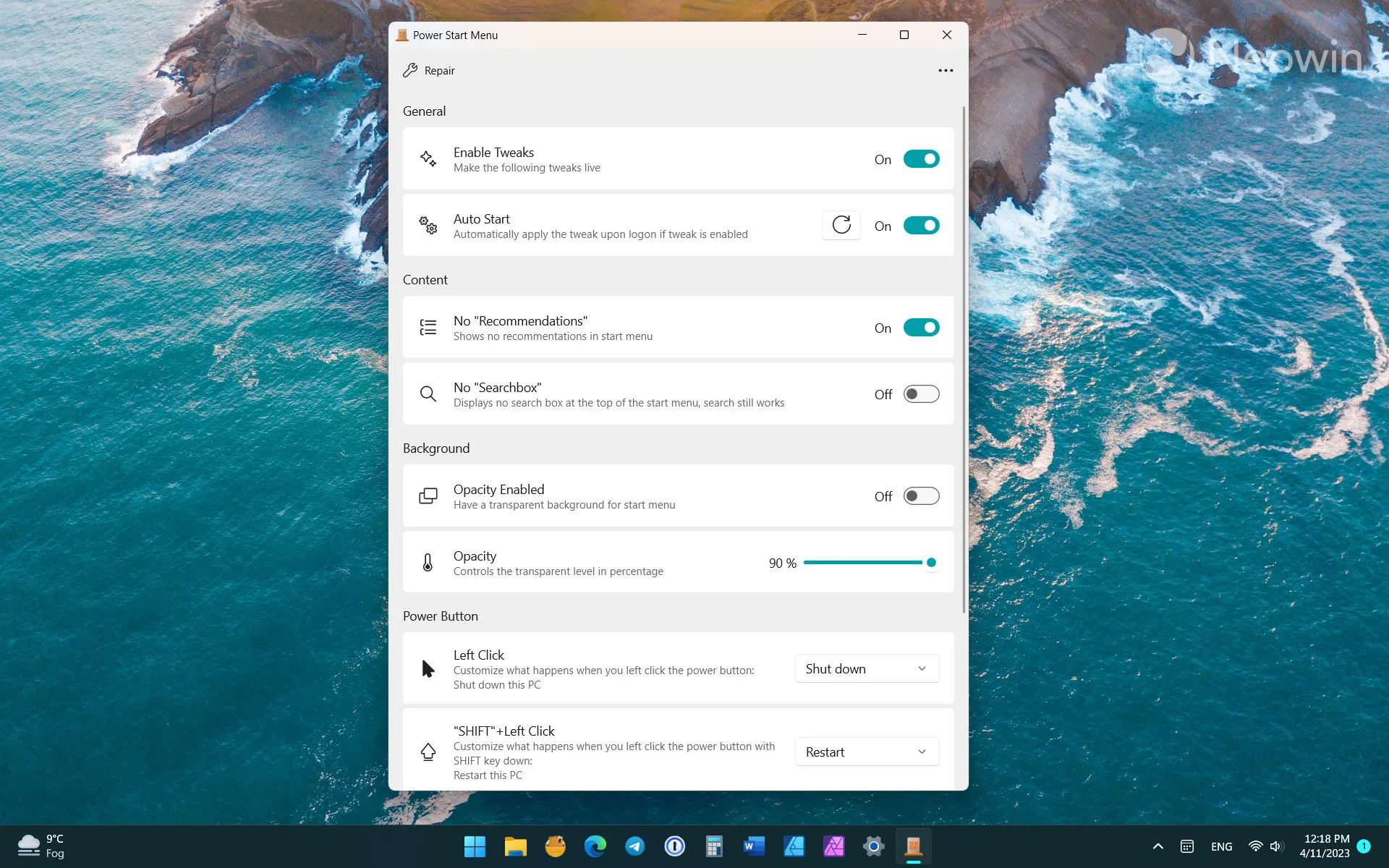
リソースへの影響については、アプリがバックグラウンド サービスに使用する RAM は 10 MB 未満です。
2. カレンダー フライアウト
マイクロソフト ストアで $1.69
Windows 11 のカレンダー フライアウトは、控えめに言っても機能しません。新しいイベントを作成したり、議題を表示したりすることはできません。さらに、通知センターと組み合わせたフライアウトは、ユーザーから通知用の画面領域を奪います。Calendar Flyout アプリはそれを修正します。
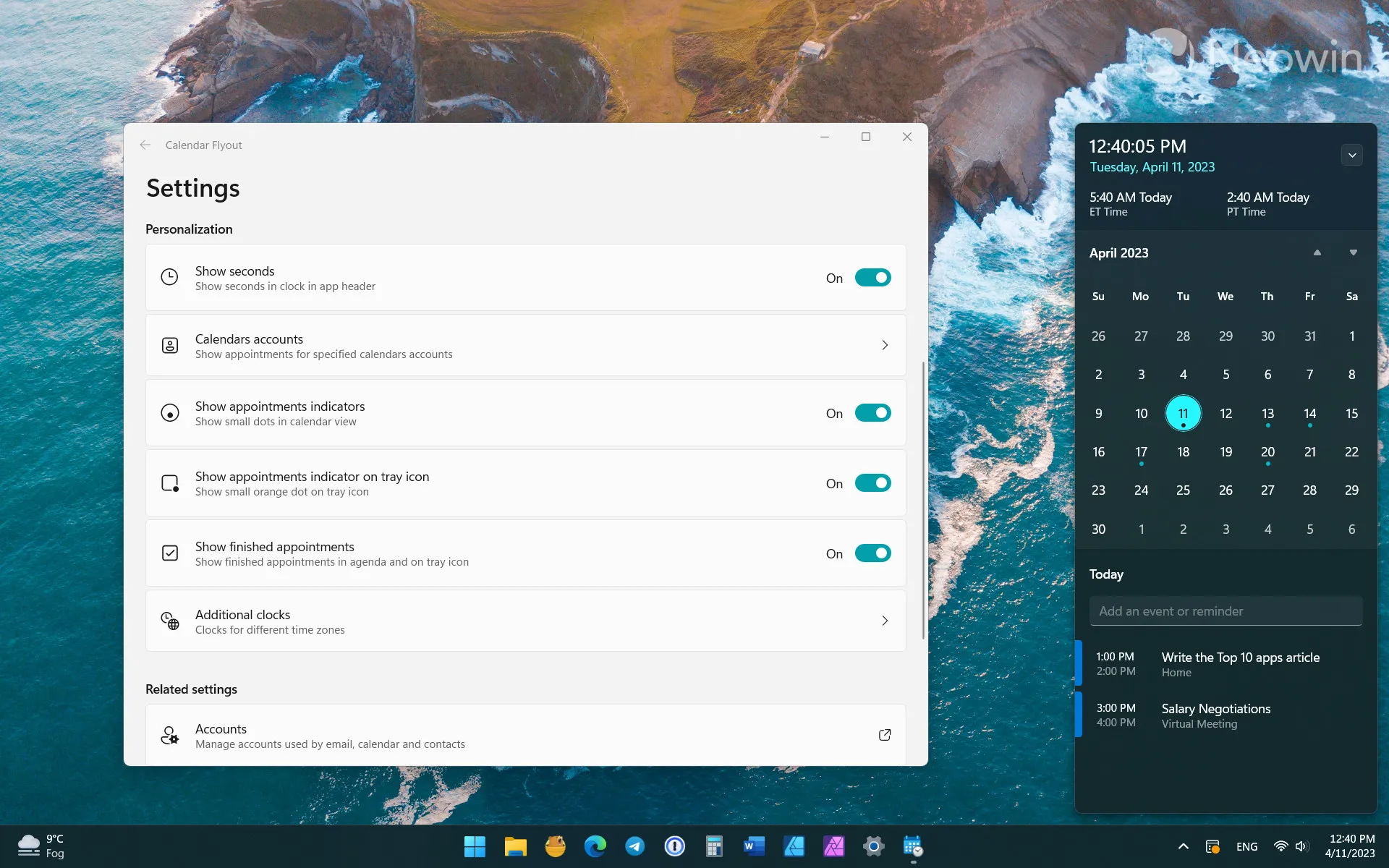
カレンダー フライアウトを使用すると、イベント (予定インジケーターを含む) を表示したり、新しいイベントを作成したり、時計を追加したり (最大 3 つまで)、カスタマイズ可能なショートカットを使用してフライアウトを表示したりできます。私がこのアプリで気に入っているのは、通知領域に小さなオレンジ色のドットが表示され、着信イベントを通知する方法です (オフにすることもできます)。
アプリの唯一の問題 (無料試用版がないことを除く) は、在庫のフライアウトを置き換えることができないため、通知領域 (またはショートカット) の専用アイコンを使用してカレンダー フライアウトを呼び出す必要があります。
3. バッテリートラッカー
Microsoft Store で無料
Windows 11 のバッテリー インジケーターは冗談です。読みにくく、ロック画面と矛盾するだけでなく、充電状態が実際よりも低く、充電/バッテリーセーバーインジケーターが認識できないほど値を覆い隠しているため、誤解を招くことがよくあります. Battery Tracker アプリはこの問題を解決し、優れた追加機能を導入します。
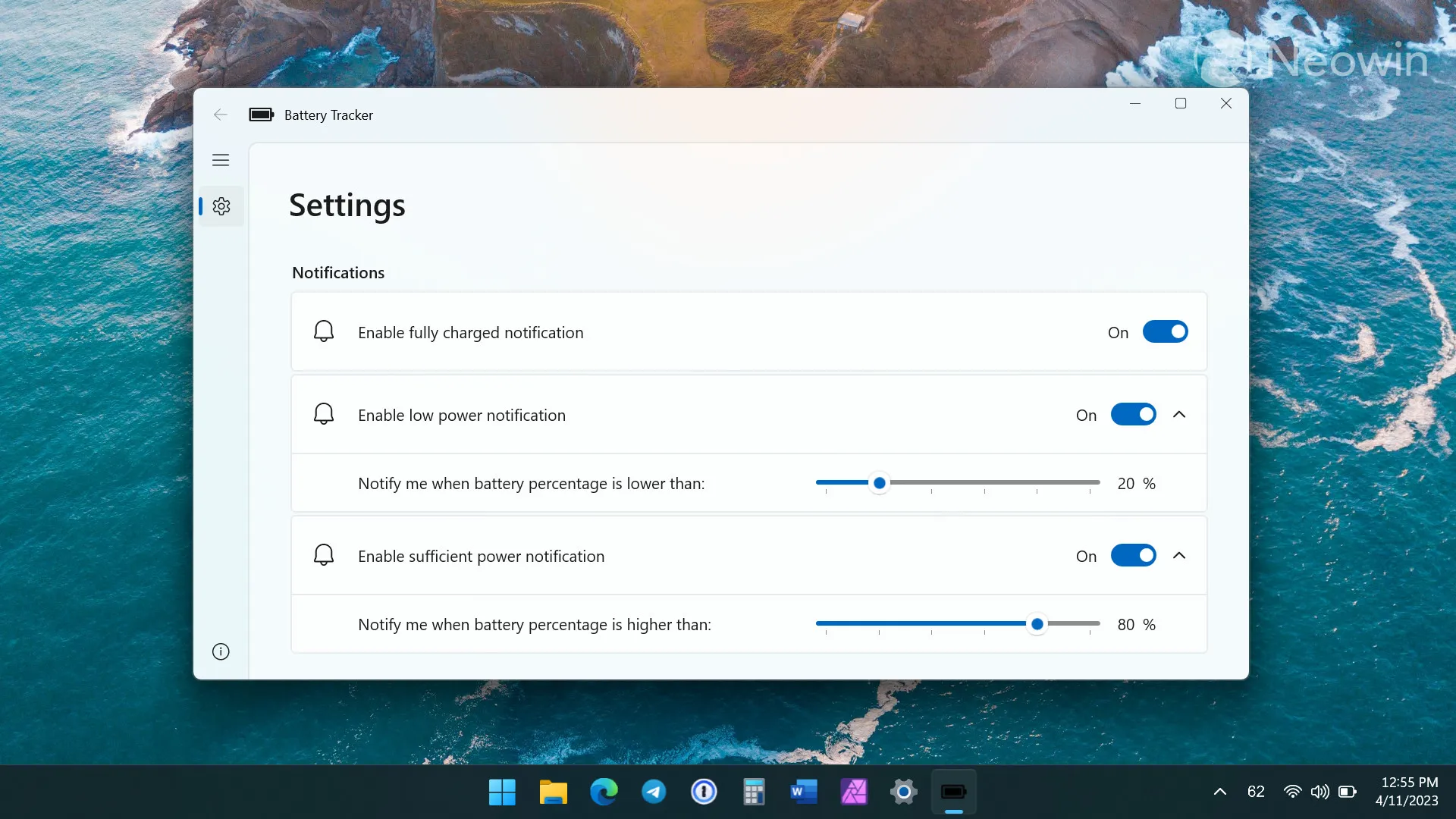
Battery Tracker は、Windows 11 に似た UI を備えたもう 1 つの小さなアプリです。通知領域にパーセンテージ インジケーターを配置し、バッテリーの残量を正確に知ることができます。さらに、充電通知をサポートし、バッテリーが指定されたレベルを下回ったり上回ったりすると警告します。
4. カスタム コンテキスト メニュー
無制限の無料試用版 + Microsoft Store で $0.99
Windows 11 の再設計されたコンテキスト メニューに不満がある場合は、カスタム コンテキスト メニュー アプリを使用すると、特定のファイル タイプのカスタム エントリを作成したり (カスタム アイコンを設定することもできます)、他のアクション用の別のメニューを追加したりできます。
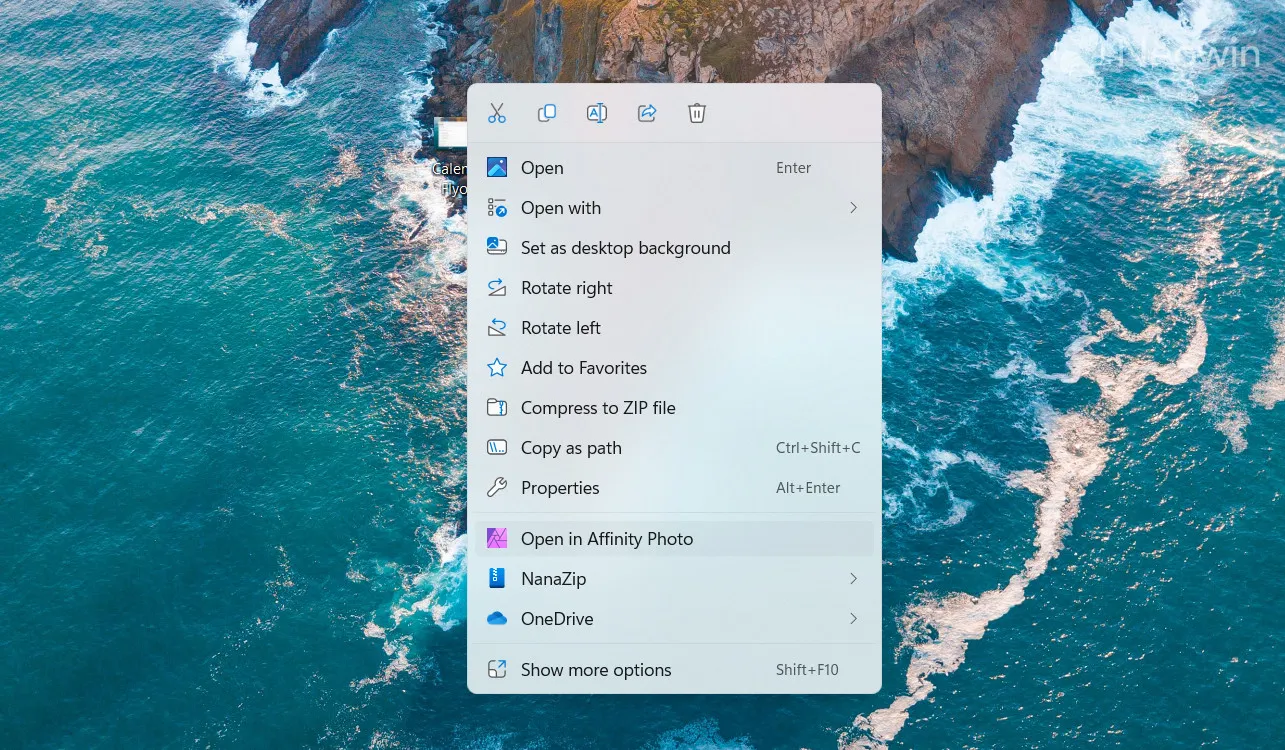
アプリの仕組みを理解するには時間がかかる場合があるため (特定のコマンドを実行するには、アプリのパラメーターを知っている必要があります)、GitHub の wiki ページを参照してください。
5.イレブンクロック
Microsoft Store で無料
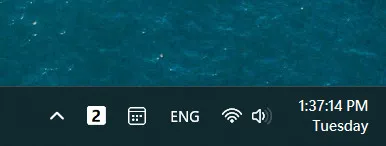
Windows 11 はすべてのモニターでタスクバーの時計を表示できるようになりましたが、時計にはまだ改善の余地があります。非常に望ましい秒数を追加することに加えて (将来の更新で Windows 11 に導入されます)、ElevenClock は大量の追加機能とカスタマイズを提供します。
このアプリでは、通知バッジのオンとオフを切り替えたり、ツールチップを削除したり、時計をクリックしたときの動作 (シングル、ダブル、またはミドル クリック) を変更したりできます。また、ユーザーは、Windows が日付/時刻を表示する場所を変更したり、時計をデスクトップにピン留めしたり、高さ/幅を調整したりできます。標準フォントまたはそのサイズが嫌いですか? ElevenClock はそれを変えることもできます。これは、一見取るに足らない機能を 1 つ取り、そのパーソナライズ機能を 11 に引き上げる種類のアプリです。
6. インク ワークスペース
Microsoft Store で無料
Ink Workspace は、標準の [スタート] メニューを簡単に置き換えることができる機能満載のアプリです。タイルのようなアイコンを備えた最新の Windows 10 スタート メニューのように見えるだけでなく、ペンのバッテリー レベルを表示し、画面の記録、クリップボードの履歴、音声入力、絵文字パネルなど、さまざまなアクションへのクイック ショートカットを提供します。すべてのアプリと最近のファイル専用のセクション。
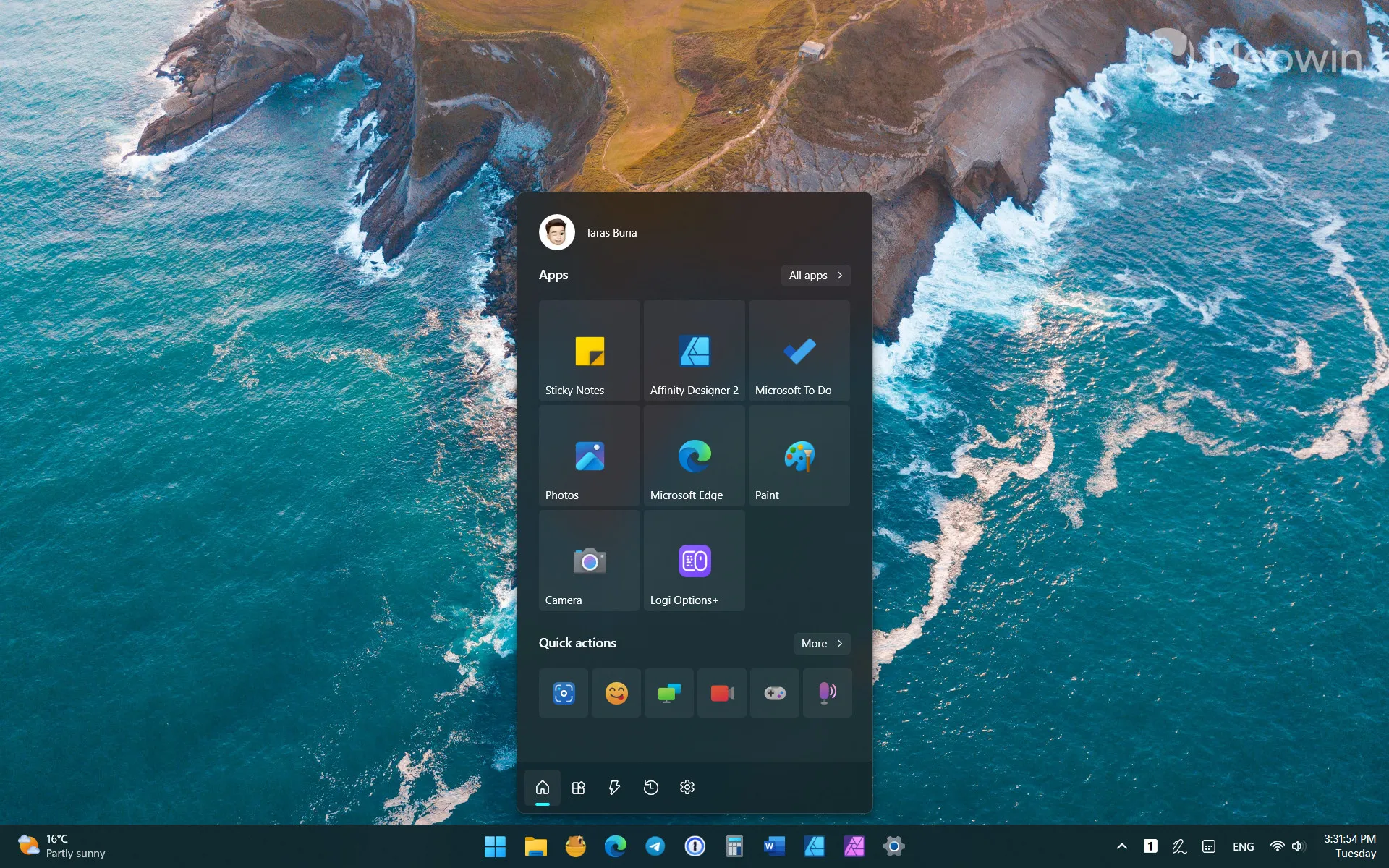
アプリは主にタッチおよびペン対応デバイスを対象としていますが、通常の PC でも使用できます。
7. 電源仮想デスクトップ
$2.99 + Microsoft Store での無料トライアル
Windows 11 の仮想デスクトップは、macOS の同じ機能に比べて絶望的に劣っており、この分野での Microsoft の注意の欠如は本当に私を悩ませています. そのため、Windows 11 での仮想デスクトップ エクスペリエンスを強化するためのいくつかのアプリを発見できて良かったです。Power Virtual Desktop を使用すると、ショートカットを使用して特定のデスクトップに移動したり、デスクトップをループしたり (最後のデスクトップから最初のデスクトップに移動したり、その逆)、仮想を表示したりできます。また、マウス ホイールを使用して隣接するデスクトップを切り替えることもできます。
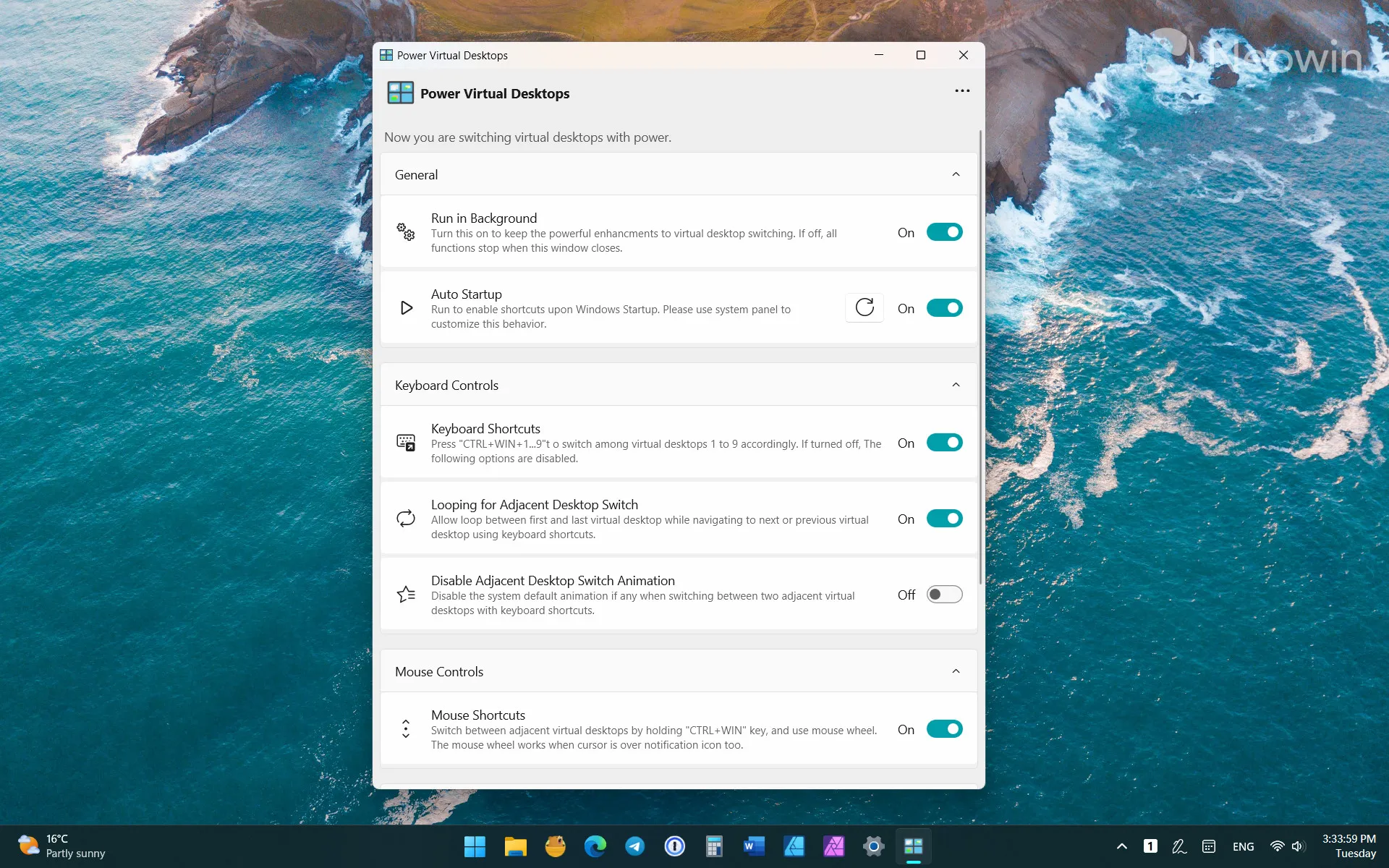
このアプリについて私を悩ませているのは、現在のウィンドウを特定のデスクトップに送信できないことです。この機能は、 Virtual Desktop Indicatorと呼ばれる代替アプリケーションで利用できます。ただし、後者には適切な設定UIがなく、率直に言って醜いデスクトップインジケーターを使用しています.
8. ボリューミー
Microsoft Store で無料
Microsoft は Windows 11 のボリューム ミキサーの改善に取り組んでいますが、作り直されたバリアントが到着するまでにはしばらく時間がかかります。Windows マシンでサウンドを管理するための強力なツールである Volumey アプリを使用して、音量コントロールの不調を修正できます。

Volumey を使用すると、サウンド出力デバイスとアプリケーションを制御するための複数のキー ショートカットを作成できます。特定のデバイスまたはアプリケーション用にカスタマイズされたショートカットで音量を制御できます。このアプリは、起動したアプリの音量を 100% に設定した場合の制限、メディア キーの再マッピング、音量調整ステップの変更などもサポートしています。ショートカットが好みでない場合、Volumey は標準的なフライアウトを提供します。
Volumey がそのユーザー インターフェイスでデザイン賞を受賞する可能性は低いですが、機能セットはその奇妙に見える UI を完全に補っています。
9.流暢な検索
Microsoft Store で無料
Fluent Search は、Microsoft のエンジニアによって開発された Windows 10 および 11 用の高度な検索アプリです。プロセス、to-do、設定、コマンド、アプリ、ファイル、Web、ブックマーク、人気のあるブラウザーの履歴などを検索するための多くのモジュールがあります。さらに、翻訳、クリップボード履歴の検索、プロセスの強制終了などのためのプラグインを追加できます。
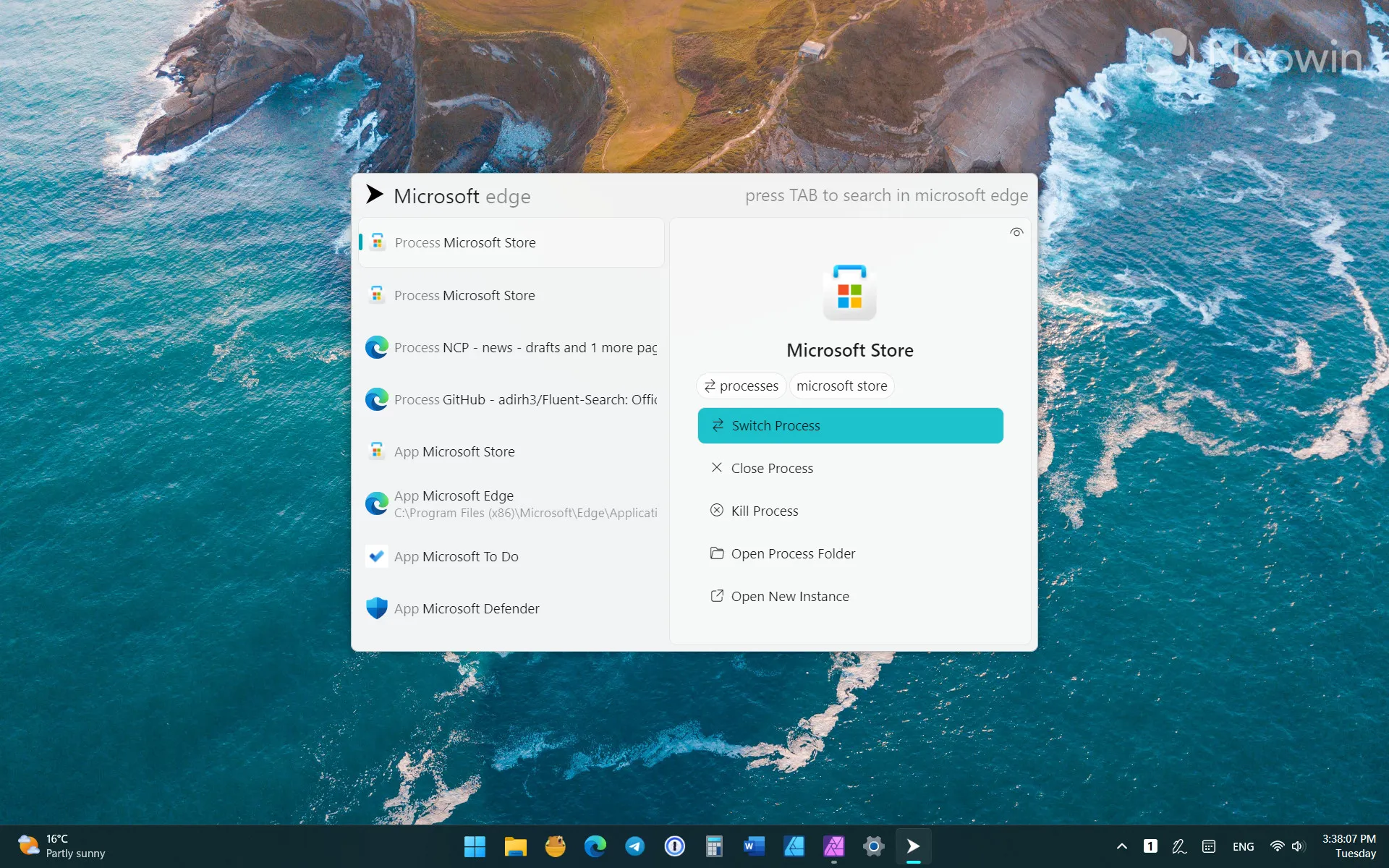
ごみ箱を見つける方法をまだ知らない愚かな Windows Search とは異なり (少なくとも Bing AI 広告はあります)、Fluent Search はいくつかの高度な機能を備えています。たとえば、タブ、ボタン、リンクなどのアプリ内要素を見つけるために使用できます。また、マウスなしでコンピュータを制御するために使用することもできます。
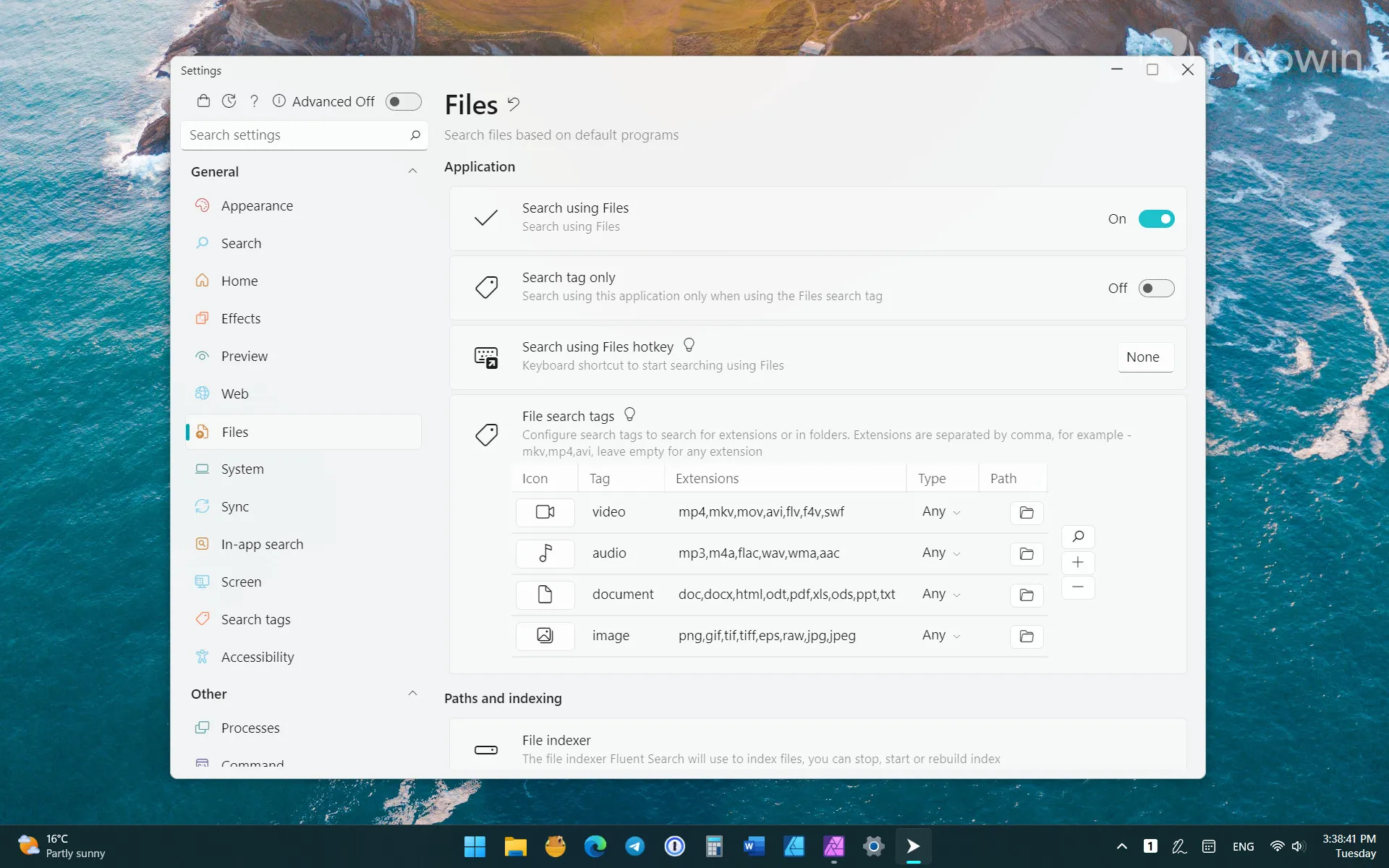
膨大な数の機能とカスタマイズ オプションを備えた Fluent Search は、最初は圧倒されるように見えるかもしれませんが、その可能性を活用する方法を学ぶと、非常に有能で強力なツールに変わります。
10.オートダークモード
Microsoft Store で無料
Windows 11 は、スケジュールまたは日没/日の出の自動テーマ切り替えをまだサポートしていないため、これを行うためのサードパーティ アプリを次に示します。自動ダーク モードでは、カスタム時間、日没と日の出 (地理ベース)、オフセットの変更、ホットキーを使用したモードの切り替えなどに応じて、ダーク モードとライト モードを切り替えることができます。
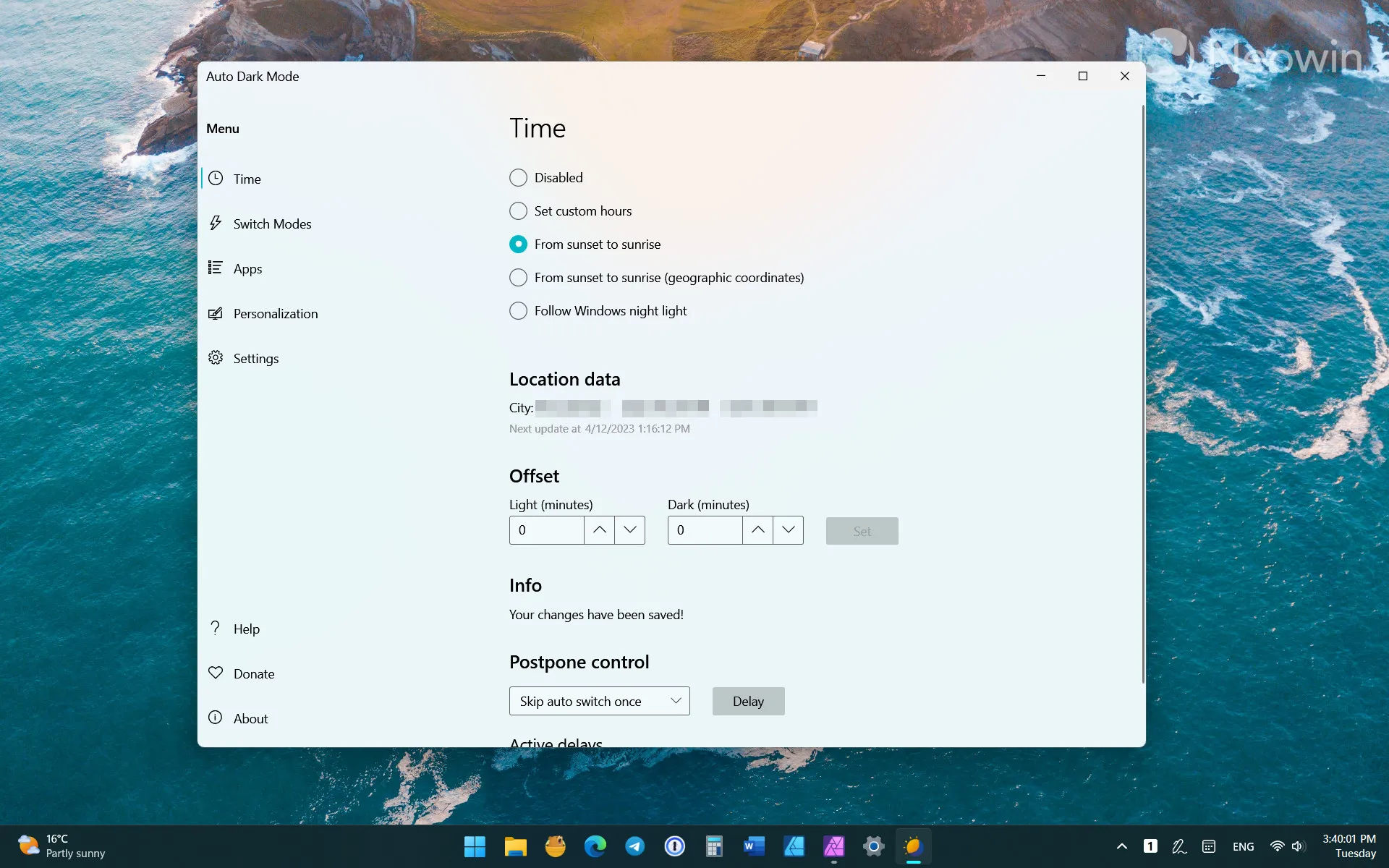
自動ダーク モードでは、スケジュールに従ってモードを切り替えるだけでなく、好みに応じて壁紙を切り替えたり、さまざまな Windows テーマを設定したりできます。これにより、昼と夜で異なる色、背景、カーソル、サウンドを設定できます。
おまけ:壁紙
この記事で使用した壁紙は次のとおりです。
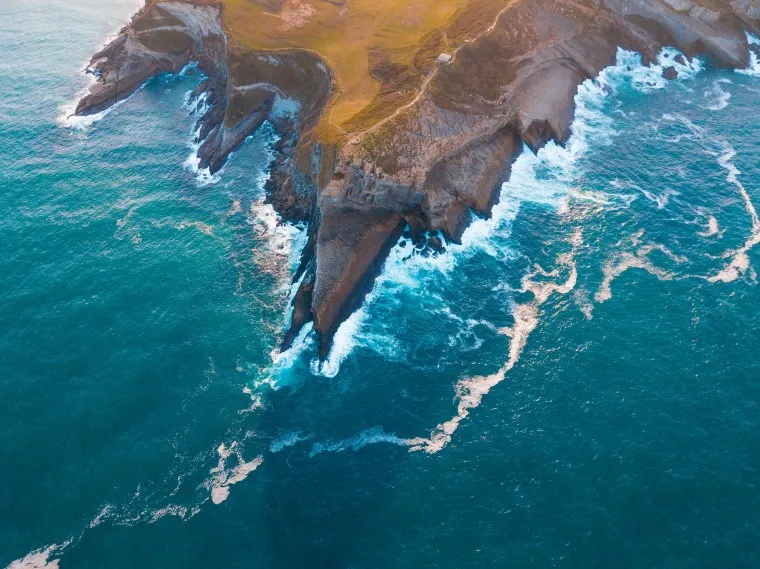
Windows 11 の良くない部分を後押ししたり置き換えたりできる他のアプリを知っている場合は、コメント セクションでお知らせください。


コメントを残す